如何在Windows 10上查找,下载和安装未知设备或硬件的驱动程序
admin
2023-08-01 11:03:38
0次
Windows 11 Pro ISO文件在哪下载最新版?如何下载原装纯净版Win11 ?点击进入 持续更新!
下载未知设备的驱动程序
在Windows 10中,全新安装后,接着更新操作系统,几乎所有驱动程序都会自动安装。在更新过程中,Windows将在其服务器上查找数据,如果有合适的驱动程序,它将自动安装。
但是,在某些情况下,某些设备将无法运行–这意味着Windows无法识别某个驱动程序,这是因为Windows在其服务器上没有适合该设备的驱动程序,因此无法安装该驱动程序自动在更新过程中。
在开始之前,请查看是否可以通过Windows Update在“可选更新”部分获取设备驱动程序更新(如果有)。
如果这不起作用,则要在Windows 10上查找,下载并安装未知的硬件驱动程序,请执行以下操作:
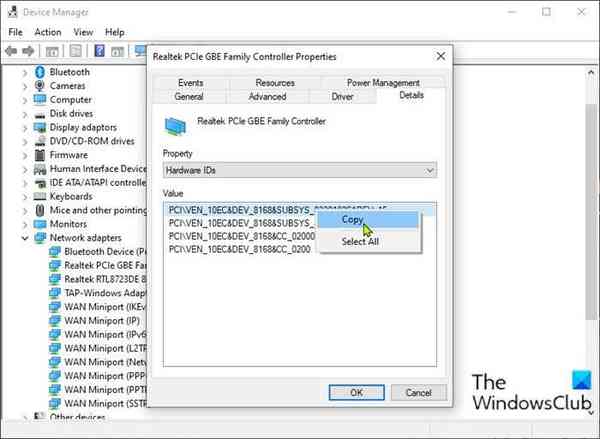
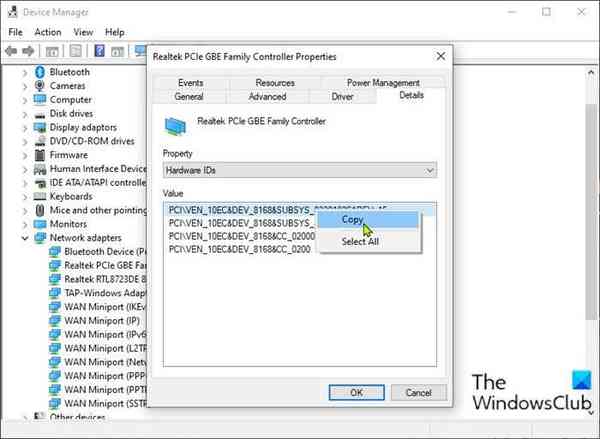
- 按Windows键+ R调用“运行”对话框。
- 在“运行”对话框中,键入devmgmt.msc,然后按Enter键以打开“设备管理器”。
- 在设备管理器中,您将看到计算机上的设备列表。
- 找到没有安装驱动程序的设备,通常会有一个黄色感叹号图标形式的指示器。
- 找到要安装驱动程序的设备后,右键单击该设备,然后选择“属性”。
- 在“属性”窗口中,单击“详细信息”选项卡。
- 单击属性,然后从下拉列表中选择硬件ID。
- 现在,右键单击显示的代码,然后选择“复制”。
- 接下来,启动您选择的Web浏览器。
- 访问制造商网站的“驱动程序下载”部分
- 将您先前复制的硬件ID粘贴到搜索栏中,然后按Enter。
- 从搜索结果中,您将看到一些推荐的设备驱动程序。根据系统架构(32位或64位)为Windows 10设备选择驱动程序。
- 以zip格式下载驱动程序,解压缩zip文件,然后在计算机上安装驱动程序。
- 重复上述步骤,直到正确安装了所有驱动程序。您可以在“设备管理器”中一一检查,以确保所有设备均正常运行。
另外,您可以使用免费工具,例如“未知设备工具”或“未知设备标识符”来识别出现的那些“未知设备”设备。它们为您提供了制造商名称,OEM,设备类型,设备型号,甚至未知设备的确切名称的详细摘要。
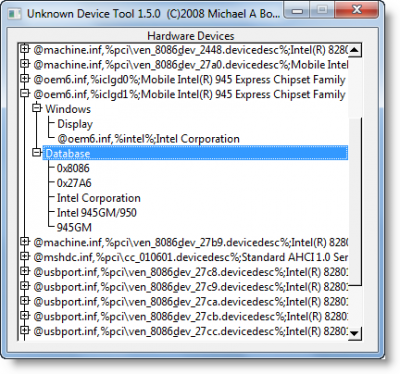
![]()
下载最新版Windows 11 Pro ISO文件:点击进入 持续更新原装纯净版Win11
相关内容
热门资讯
Windows 11 和 10...
Windows 11/10 文件夹属性中缺少共享选项卡 – 已修复
1.检查共享选项卡是否可用
右键...
事件 ID 7034:如何通过...
点击进入:ChatGPT工具插件导航大全 服务控制管理器 (SCM) 负责管理系统上运行的服务的活动...
Radmin VPN Wind...
Radmin VPN 是一款免费且用户友好的软件,旨在牢固地连接计算机以创建一个有凝聚力的虚拟专用网...
Hive OS LOLMine...
目前不清退的交易所推荐:
1、全球第二大交易所OKX欧意
国区邀请链接: https://www.m...
如何修复 Steam 内容文件...
Steam 内容文件锁定是当您的 Steam 文件无法自行更新时出现的错误。解决此问题的最有效方法之...
如何在电报Telegram中隐...
点击进入:ChatGPT工具插件导航大全 在Android上的电报中隐藏您的电话号码
您可以通过切换...
在 iCloud 上关闭“查找...
如果您是 Apple 的长期用户,您肯定会遇到过 Find My 应用程序,它本机安装在 iPhon...
Hive OS 部署 PXE ...
目前不清退的交易所推荐:
1、全球第二大交易所OKX欧意
国区邀请链接: https://www.m...
如何在Instagram上扫描...
如何在Instagram上扫描名称标签/ QR?
总而言之,您可以通过大约四种不同的方法来扫描这些I...
farols1.1.501.0...
faro ls 1.1.501.0(64bit)可以卸载,是一款无需连接外部PC机或笔记本计算机即可...
